
发布时间:2022-01-01 来源:win7旗舰版 浏览量:
|
Windows 7,中文名称视窗7,是由微软公司(Microsoft)开发的操作系统,内核版本号为Windows NT 6.1。Windows 7可供家庭及商业工作环境:笔记本电脑 、平板电脑 、多媒体中心等使用。和同为NT6成员的Windows Vista一脉相承,Windows 7继承了包括Aero风格等多项功能,并且在此基础上增添了些许功能。 前几天一个朋友打电话来问小编怎么格式化电脑,刚开始小编也是蒙蔽,后来才知道他是要格式化电脑磁盘,那方法就很简单了,下面就来看看小编的操作方法吧! 随着人们生活水平的不断提高,越来越多的朋友购买了电脑,那么在使用电脑的时候磁盘满了怎么办呢?其实您完全可以通过格式化电脑磁盘的方法来解决这个问题。 电脑怎么格式化磁盘 1.小编这里以win7系统为例说明,双击我的电脑打开,选择要格式化的盘符,小编这里是G盘。 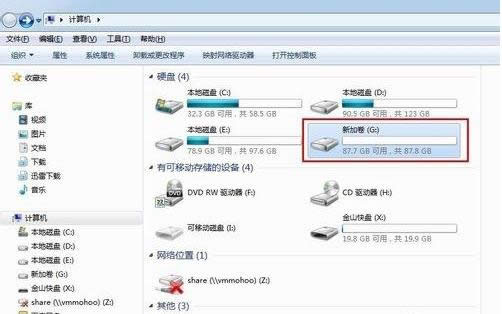 格式化电脑图解详情-1 2.鼠标右键G盘,从弹出的菜单中选择格式化,进入下一步。 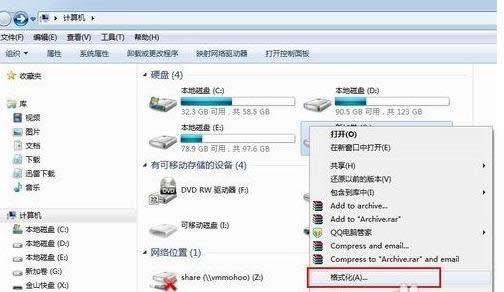 格式化图解详情-2 3.在弹出的对话框中根据个人需要设置参数,一般默认即可,然后点击开始按钮开始格式化。 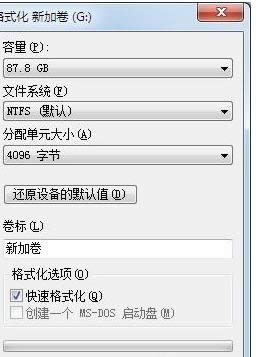 格式化电脑图解详情-3 4.接着会弹出格式化确认提示,点击确定即可。  电脑怎么格式化图解详情-4 5.然后就自动开始格式化了,耐心等待完成。 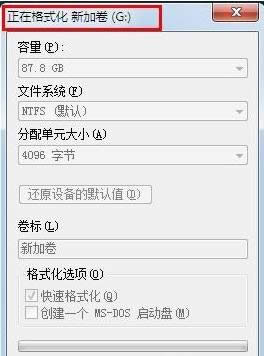 电脑怎么格式化图解详情-5 6.格式化完成,弹出提示,点击确定即可。 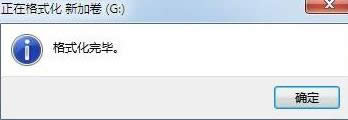 格式化电脑图解详情-6 现在知道电脑怎么格式化磁盘了吧,希望对您有帮助。 Windows 7简化了许多设计,如快速最大化,窗口半屏显示,跳转列表(Jump List),系统故障快速修复等。Windows 7将会让搜索和使用信息更加简单,包括本地、网络和互联网搜索功能,直观的用户体验将更加高级,还会整合自动化应用程序提交和交叉程序数据透明性。 |
雨林木风GhostXpsp3如何装机?手把手教您安装XP sp3!
许都用户在下载了“雨林木风 ghost Xp sp3”操作
电脑出现死机、黑屏等情况该怎么办,如此时你有一个已经制作好的u盘系统安装盘的话,那么一切问题都迎刃
小白一键U盘安装系统,无需你懂电脑技术,按着教程走,电脑小白也可自己完成系统安装,但是你需要先制作
其实小编我之前也是不知道怎么制作u盘启动盘的,后来还是通过在一个朋友那才得知u盘启动盘的制作方法,